iMessage Zeitstempel am Mac anzeigen lassen
Der Trick, um den iMessage Zeitstempel am Mac einzublenden, ist eigentlich ziemlich simpe, wenn man weiß, wie es funktioniert. Sie fahren nur mit dem Mauszeiger über die Nachricht und nach kurzer Zeit wird die exakte Uhrzeit angezeigt, aber jetzt nochmal ganz langsam:
Wenn Sie die Nachrichten-App noch nicht geöffnet habe, dann öffnen Sie sie jetzt. Die App finden Sie standardmäßig im Dock oder im Finder im „Programme“-Ordner. Wählen Sie nun eine Konversation aus.
Bewegen Sie den Mauszeiger über eine der Sprachblasen und lassen Sie ihn für ein bis zwei Sekunden darüber stehen. iMessage wird Ihnen dann das Datum sowie die genaue Uhrzeit einblenden.
Übrigens funktioniert der Trick bei jeder Art von Nachrichten. Sie können also bei SMS (grüne Blasen), iMessages (blaue Blasen) und natürlich bei erhaltenen beziehungsweise verschickten Medien jederzeit den Zeitstempel einsehen. Daneben wird dieser auch eingeblendet, wenn die Nachricht noch sehr frisch ist. Zwar fehlt hier die genaue Sekundenangabe, aber dennoch bleibt sie nützlich.
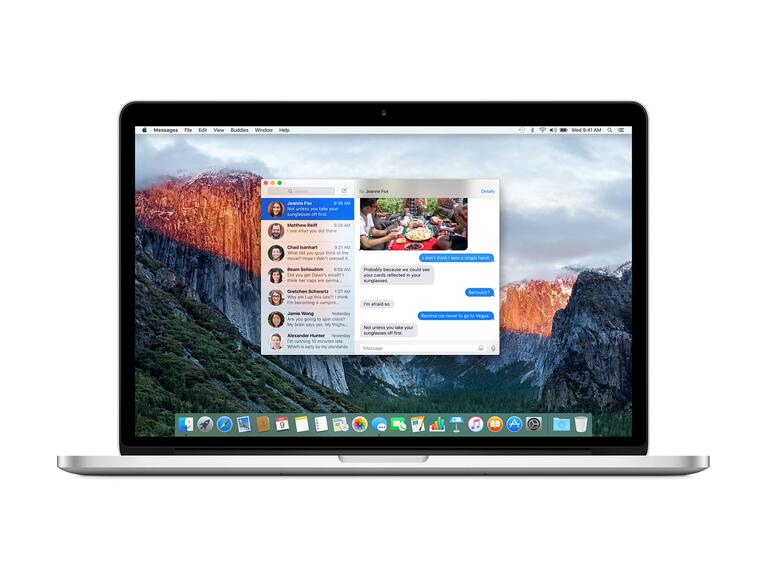
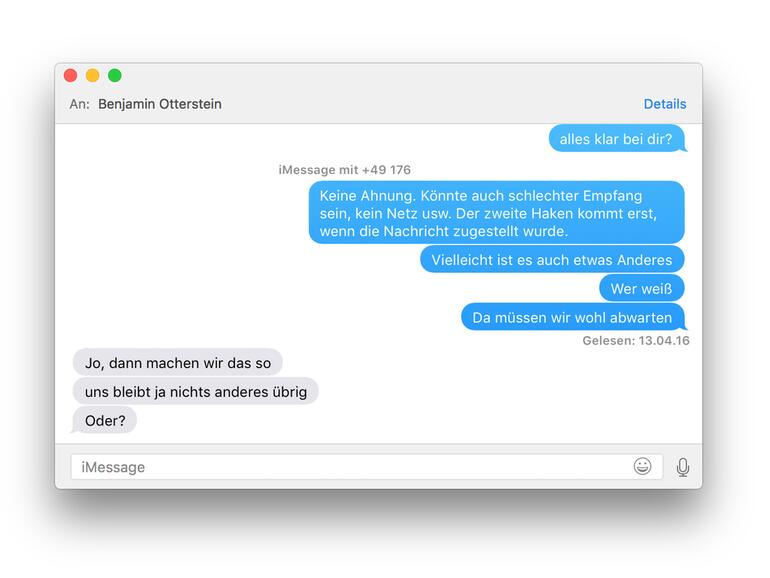

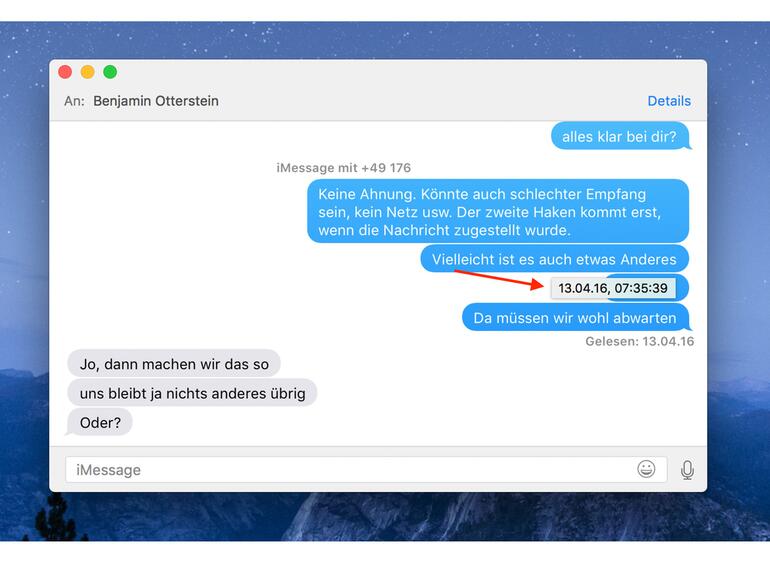







Diskutiere mit!
Hier kannst du den Artikel "iMessage: So lassen Sie sich den Zeitstempel von Nachrichten am Mac anzeigen" kommentieren. Melde dich einfach mit deinem maclife.de-Account an oder fülle die unten stehenden Felder aus.
ist eigentlich ziemlich simpe,
ist es nun simpe oder gar schnuppe.....?